Dopo aver ricevuto un invito Zoom, è facile partecipare a una riunione facendo clic sul collegamento dell’invito o immettendo l’ID riunione, entrambe queste operazioni possono essere eseguite sul sito Web Zoom, sull’app desktop o sull’app mobile.
Sebbene sia necessario un account per configurare e pianificare una riunione Zoom, non è necessario uno per partecipare a una riunione. Tutto quello che devi fare è fare clic sul link di invito o inserire l’ID riunione.
Ecco come farlo su qualsiasi dispositivo.
Come partecipare a una riunione Zoom sull’app desktop
Se hai l’app desktop Zoom, puoi partecipare a una riunione semplicemente facendo clic sul collegamento di invito, che aprirà automaticamente l’app Zoom. In alternativa, puoi aprire manualmente l’app desktop, fare clic su “Partecipa” e digitare l’ID riunione, se presente.
Ecco le istruzioni dettagliate per entrambi i modi.
Come partecipare a una riunione Zoom sul sito web
Se non si dispone dell’app desktop Zoom, è possibile partecipare a una riunione facendo clic sul collegamento di invito e, nella pagina Web che si apre automaticamente, selezionando “Partecipa dal browser“. In alternativa, puoi accedere manualmente al sito Web di Zoom, selezionare “Partecipa a una riunione” e inserire l’ID riunione.
Ecco le istruzioni dettagliate per entrambi i modi.
Partecipa da un ID riunione
- Se non disponi di un collegamento di invito, vai al sito Web di Zoom . In alto a destra, fai clic su “Partecipa a una riunione”. Non è necessario accedere al tuo account.
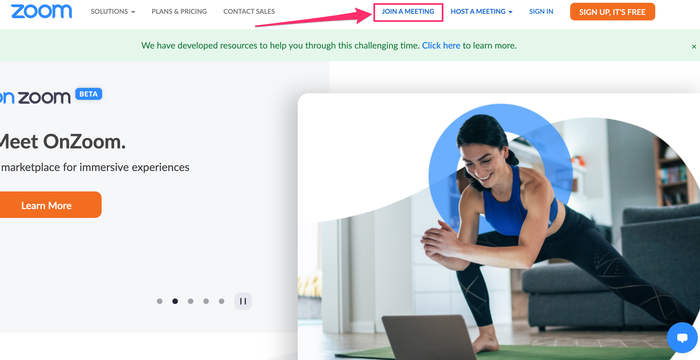
Sul sito Web, fai clic su “Partecipa a una riunione” nell’angolo in alto a destra. Grace Eliza Goodwin / Insider - Questo ti chiederà di inserire l ‘”ID riunione o il nome del collegamento personale”, che potresti aver ricevuto tramite e-mail o testo. Fare clic su “Partecipa” per iniziare la chiamata.
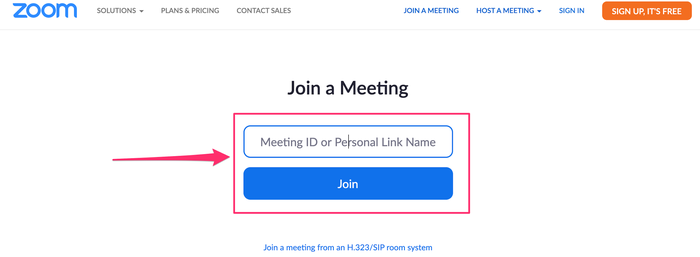
Digita l’ID riunione o il nome del collegamento personale e premi “Partecipa”. Grace Eliza Goodwin / Insider
Come partecipare a una riunione Zoom sull’app mobile
Se hai l’app mobile Zoom, puoi partecipare a una riunione semplicemente facendo clic sul collegamento di invito, che dovrebbe aprire automaticamente la riunione nell’app. Oppure puoi aprire manualmente l’app Zoom, toccare “Partecipa” e inserire l’ID riunione.
Ecco le istruzioni dettagliate per entrambi i modi.
Partecipa da un link di invito
- Se hai ricevuto un link di invito, che potrebbe esserti stato inviato tramite e-mail o testo, toccalo.
- Se hai già scaricato l’app Zoom, la riunione dovrebbe aprirsi automaticamente nell’app. In caso contrario, potrebbe essere necessario concedere l’autorizzazione a Zoom per aprire l’app dal browser web. Se non hai ancora scaricato l’app, si aprirà automaticamente una pagina nel browser web del tuo dispositivo mobile che ti chiederà di scaricarla da Apple App Store o Google Play Store.
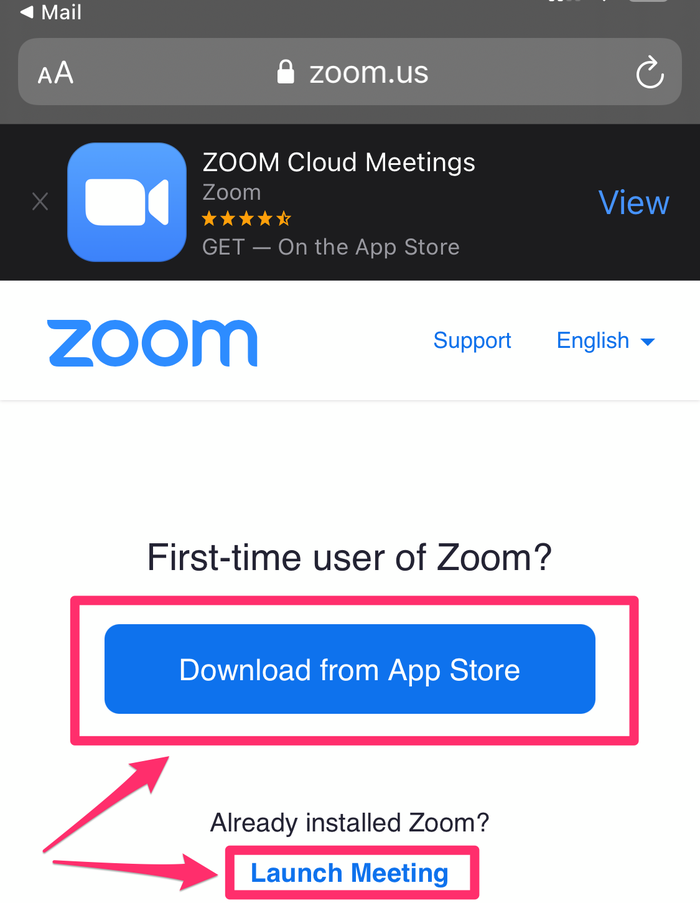
- Dopo aver fornito l’accesso audio e video, ti sarai unito alla chiamata sul tuo dispositivo mobile.
Partecipa da un ID riunione
- Scarica l’app sul tuo dispositivo Android o iOS . Se hai effettuato l’accesso e conosci il nome o l’ID della riunione, tocca “Partecipa” nella schermata principale “Meet & Tap” dell’app Zoom.
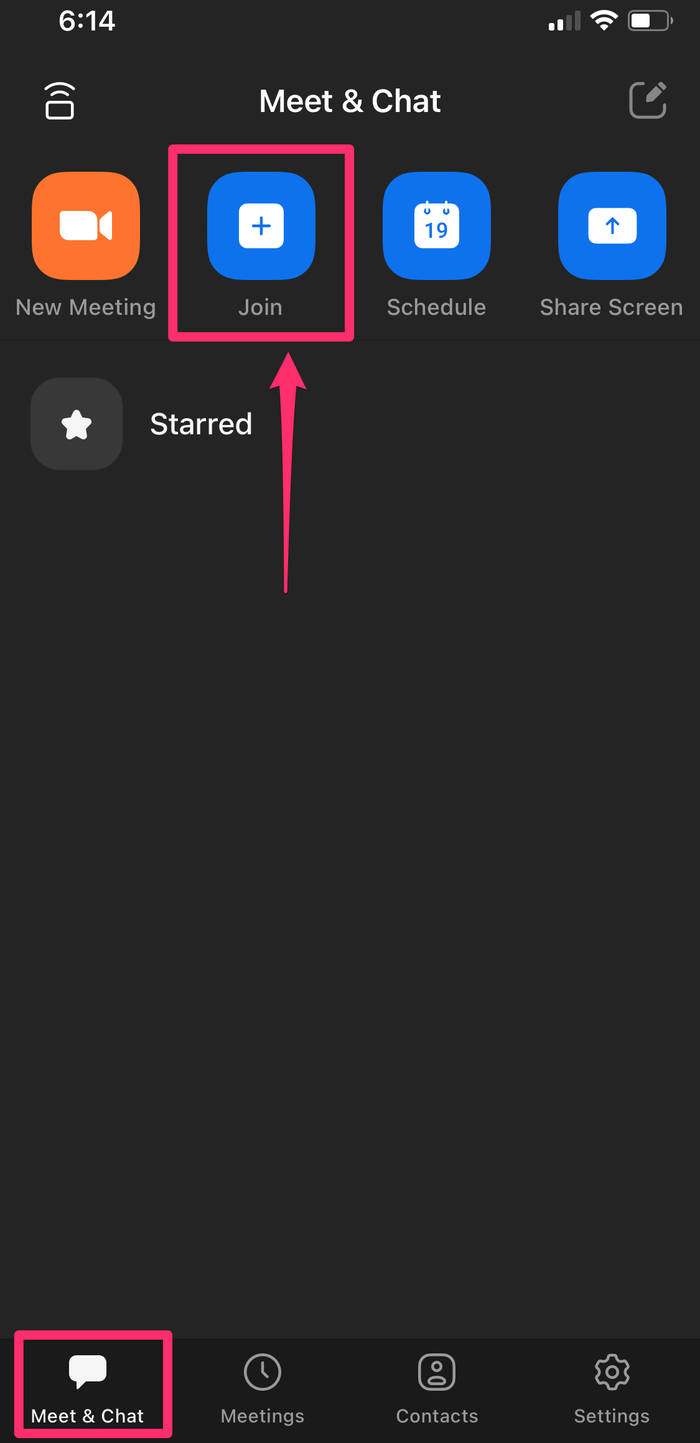
- Se non hai effettuato l’accesso, puoi selezionare “Partecipa a una riunione” direttamente dalla pagina di accesso dell’app.
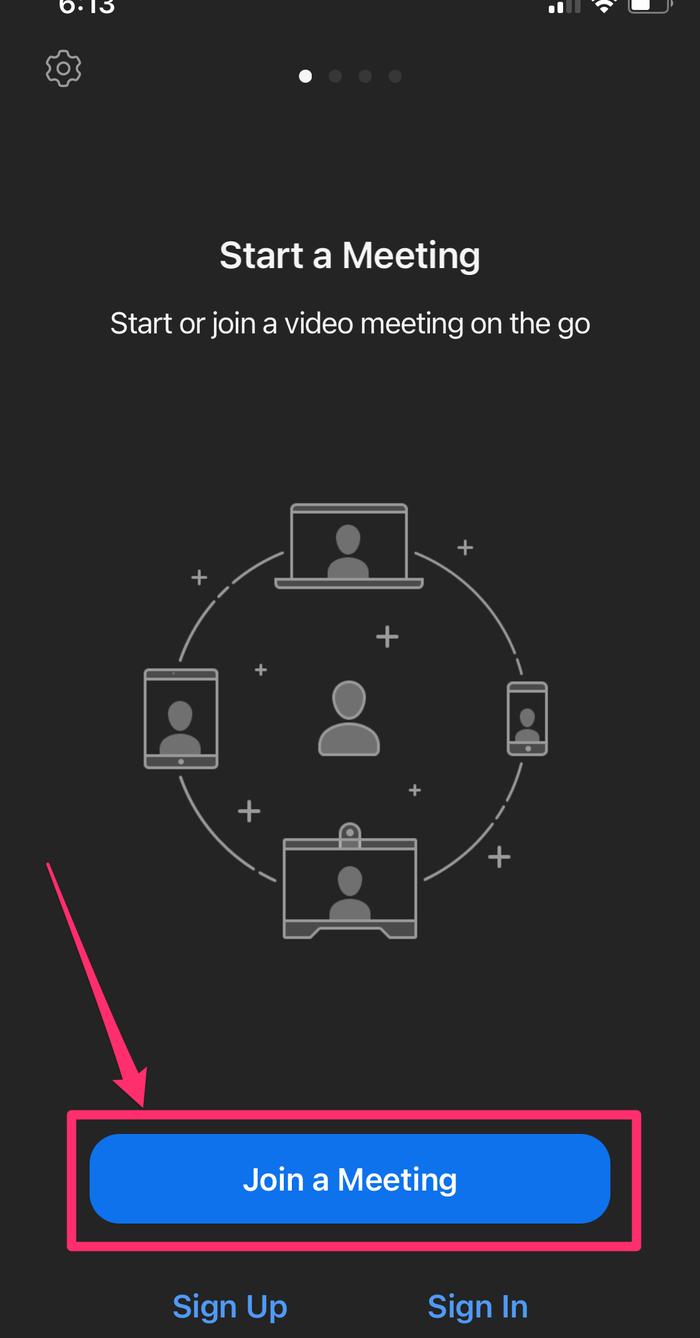
- Immettere l’ID riunione e toccare il pulsante blu “Partecipa” per iniziare la chiamata.
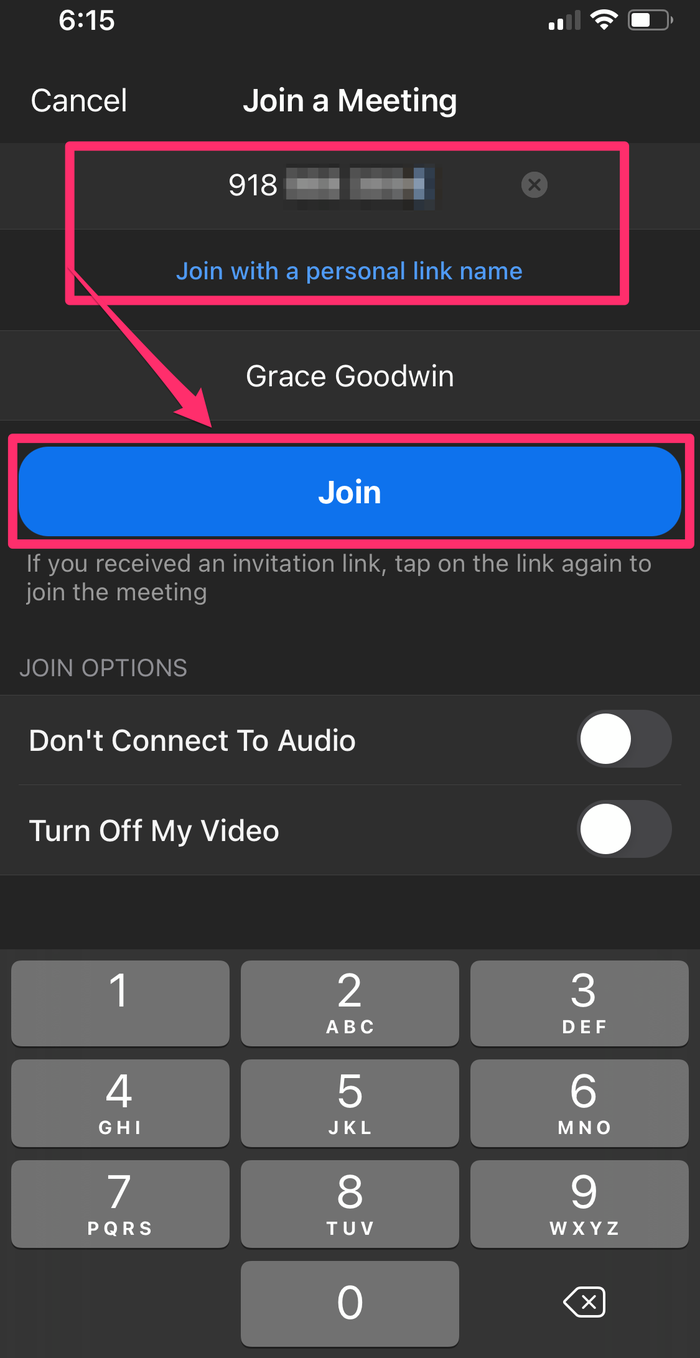
- Puoi anche fare clic sulla freccia per aprire un menu a discesa di chiamate recenti, ID e nomi di riunioni. Questo può aprire una riunione ricorrente senza dover cercare l’ID riunione.
Questo è tutto quel che devi sapere per partecipare a una riunione su zoom tramite invito.

